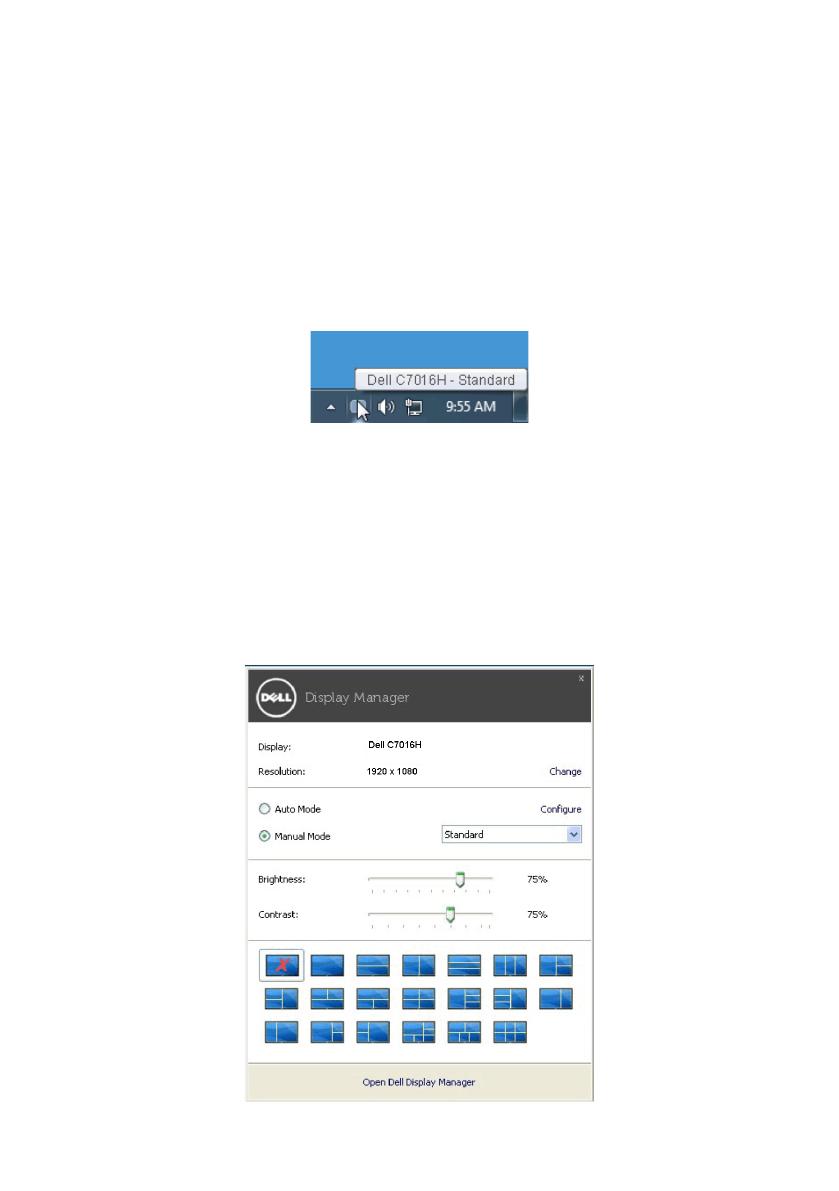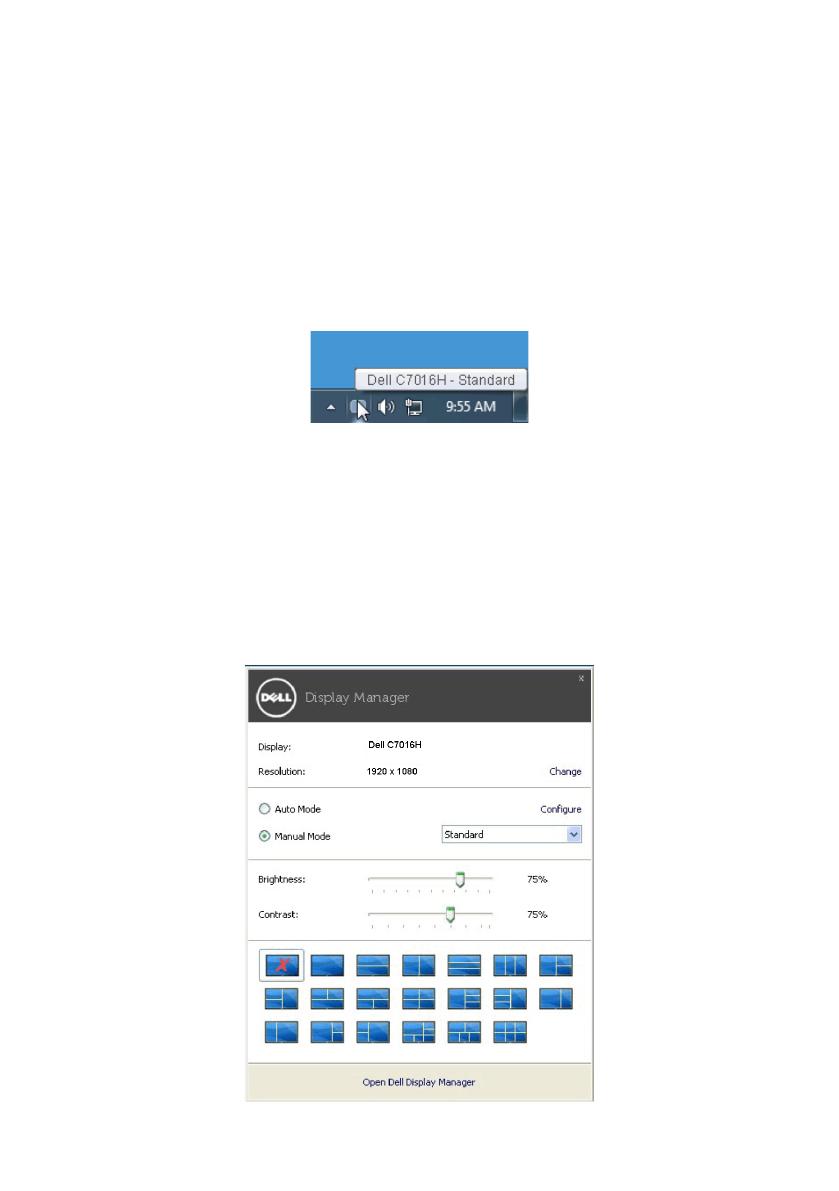
Dell Display Manager - uživatelská příručka 1
Dell Display Manager - uživatelská příručka
Přehled
Dell Display Manager je aplikace pro Microsoft Windows, která slouží ke správě
monitoru nebo skupiny monitorů. Umožňuje ruční nastavení zobrazeného
obrazu, přiřazení automatických nastavení, řízení spotřeby energie, uspořádání
oken, otočení obrazu a nabízí další funkce u vybraných monitorů Dell. Po
instalaci se aplikace Dell Display Manager aktivuje při každém spuštění systému
a na hlavním panelu bude zobrazena příslušná ikona. Při přesunutí ukazatele
myši na ikonu se zobrazí informace o monitorech připojených k systému.
Použití okna pro rychlé nastavení
Po klepnutí na ikonu aplikace Dell Display Manager na hlavním panelu se
zobrazí okno pro provedení Rychlého nastavení. Pokud je k počítači připojen
více než jeden podporovaný monitor Dell, lze požadovaný monitor vybrat v
menu. Dialogové okno Rychlá nastavení vám umožňuje snadno upravit jas,
kontrast, rozlišení, rozvržení okna atd. Umožňuje vám také povolit automatické
přepínání mezi přednastavenými režimy nebo vybrat přednastavený režim
ručně.